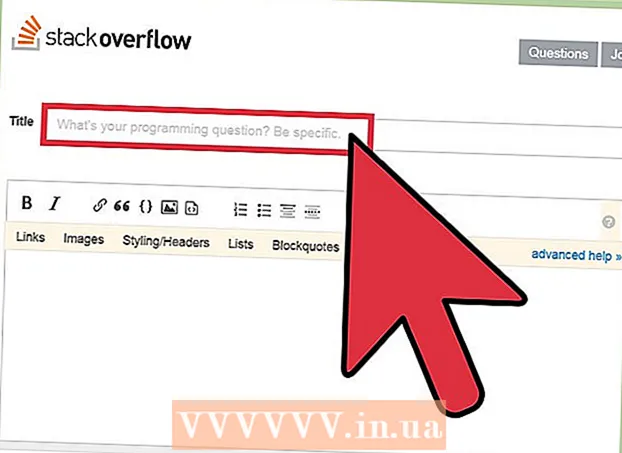מְחַבֵּר:
Peter Berry
תאריך הבריאה:
16 יולי 2021
תאריך עדכון:
1 יולי 2024

תוֹכֶן
WikiHow זה מלמד כיצד להשיג איכות ויציבות תוך כדי צפייה בסרטונים ברשת. בעוד שחוויית הווידאו המקוונת תלויה במידה רבה במהירות ובעוצמת חיבור האינטרנט שלך, יש כמה דברים שאתה יכול לעשות כדי להגביל את המאגר ולשפר את הפעלת המדיה בערוצים. כמו נטפליקס, הולו ואפילו יוטיוב.
צעדים
הגבל את מספר הפעולות השוטפות כדי לפנות מקום לסטרימינג של סרטונים. וודא כי לא נטענות או נפתחות תוכניות מיותרות (אפילו כרטיסיות דפדפן) בזמן שאתה זורם.
- לדוגמא, עליך לסגור תוכניות רקע (כגון סקייפ, Steam, דפדפן אינטרנט וכו ') שאינך צריך להשתמש בהן בעת צפייה בסרטונים מקוונים.
- אם המחשב, הטלפון או הטלוויזיה שלך מורידים נתונים, שקול לחכות להשלמת ההורדה או להשהות אותם בזמן שאתה זורם.

השבת זמנית חיבורי אינטרנט אחרים. אם ברשותך מחשב, טלפון או מכשיר אחר המשתמשים באותו חיבור אינטרנט כאשר אתה צופה באופן מקוון, אתה משתף את החיבור עם התקנים אלה. כדי למזער "הסחת דעת", כבה את חיבור האינטרנט לכמה שיותר מכשירים בבית.- אם מכשיר הסטרימינג הוא הדבר היחיד שמחובר לאינטרנט, האיכות והמהירות של הפעלת המדיה שלך ישתפרו.

צפו ברשת בשעות השיא. כשמישהו משתמש באותה קו איתך לצורך סטרימינג, הורדת נתונים וכו ', מחיצת החיבור תהיה תפוסה משמעותית ואיכות הזרמתך הופכת די גרועה. נסה לצפות בווידיאו באינטרנט בזמן שאנשים אחרים אינם ברשת.- עליכם לפקוח גם על זמני השיא המקומיים, מכיוון שצפייה מקוונת לאחר שעות העבודה ובסופי שבוע עלולה להאט את מהירויות האינטרנט בכלל בכל האזור.

בדוק את מהירות האינטרנט. עליך לדעת את מספר המהירויות המהיר של הורדות במגה-בייט לשנייה (mbp / s) שאתה משלם לספק שירותי האינטרנט שלך. אם המהירות לאחר הבדיקה נמוכה בהרבה מהתיאוריה, אתה יכול להתקשר למפעיל כדי לבקש עיבוד.- אם מהירות ההורדה שלך תואמת או קרובה לאלה שמפרסם ספק המודעות, סביר להניח שהבעיה היא לצדך, ולא הספקית.
אפס את הנתב במידת הצורך. אם מעולם לא איפסת את הרשת הביתית מאז התקנתה תשפיע לטובה על מהירות האינטרנט שלך.
- אתחול מחדש של הרשת או "רכיבה על אופניים" ינקה את מטמון הרשת.
- איפוס הנתב לבדו יחזיר את הרשת להגדרות ברירת המחדל שלה, תוך מחיקת כל המכשירים המחוברים כמו טלפונים, טאבלטים, מחשבים וכו '.
עדכן את מכשיר הצפייה המקוון. בין אם אתה צופה בווידיאו מקוון באמצעות המחשב, הטלפון, קונסולת המשחקים, הטלוויזיה החכמה או המקרר, יש לעדכן את המכשיר לגרסה האחרונה. הדרך הקלה ביותר לוודא שהמכשיר שלך מעודכן היא לבדוק אם יש עדכון בכל פעם שאתה מתכונן לשידור חי.
- להרגל זה יש מגבלות מסוימות, תלוי במערכת ההפעלה; אם אתה צופה באופן מקוון באמצעות מכשיר ישן יותר (כגון מחשב נייד Windows של 3-4 שנים ומעלה), ייתכן שהמכשיר לא יוכל להגיב לעדכון מערכת ההפעלה החדשה.
- כשאתה צופה באופן מקוון באמצעות אפליקציה כמו Netflix או Hulu, ודא שאתה משתמש בגרסה האחרונה של האפליקציה.
הגדר קו ריק בין הנתב למכשיר הסטרימינג. ככל שיש יותר מכשולים בין המשדר לנתב, כך חווית הצפייה המקוונת שלך תהיה גרועה יותר. אם אפשר, וודא שאין מכשולים מהנתב למכשיר שאליו אתה זורם.
- אם זה קשה מדי, אתה יכול לנסות להגביל את מספר המכשירים המשתמשים בחשמל או בחפצים מוצקים בין הנתב למכשיר הזרמה.
- אם אתה משתמש בכבל אתרנט, דלג על שלב זה.
השתמש בכבל אתרנט במקום Wi-Fi. אם אתה תופס אות Wi-Fi מהנתב שלך להתחבר לאינטרנט, אתה יכול לעבור להשתמש בחיבור הפיזי.זה לא רק מגביר את מהירות החיבור ויציבותו, אלא גם מפחית ירידות רשת (אלא אם כן הנתב כבוי), ונמנע ממכשולים בין מכשיר הזרמה לנתב.
- במידת האפשר, השתמש בכבלי אתרנט מוגנים בעת חיבור מנתב בחדר אחר לציוד. זה יעזור למזער את האפשרות לפגיעה בכבלים.
השתמש בערוץ 5 GHz של הנתב במקום בערוץ 2.4 GHz. אם הנתב שלך הוא דגם "פס כפול", יהיו לך שני סוגים של ערוצים: 2.4 GHz ו- 5.0 GHz. ערוץ 2.4 נפוץ יותר מערוץ 5.0, לכן השתמש בערוץ 5.0 כדי להגביל את מספר החיבורים שאתה צריך לשתף.
- לרוב הנתבים יש שני ערוצים ומעניקים לך שתי רשתות Wi-Fi לחיבור; שם ערוץ 5.0 הוא בדרך כלל וריאציה של שם ערוץ ה- Wi-Fi הרגיל.
- שים לב שבעוד שערוץ 5.0 משדר את רשת ה- Wi-Fi מהר יותר, אין לו טווח זהה לזה של ערוץ 2.4, כך שתצטרך לקרב את מכשיר הזרמה לנתב.
התאם את איכות שירות הסטרימינג. למרבה הצער, תצטרך לקבל את האיכות בתמורה ליציבות הצפייה הרצויה לך. לרוב שירותי הזרמת ונגני הווידאו יש הגדרת איכות (מסומנת בדרך כלל על ידי סמל גלגל השיניים), כך שתוכל לכוונן את המילה "HD" (או כל איכות שאינה "720p). "או יותר) ל-" SD "(או" 480p "או פחות).
- שירותי סטרימינג רבים, כמו נטפליקס, ייעלו את איכות הווידיאו בהגדרה. המשמעות היא שאם אתה מתחיל במהירויות אינטרנט גבוהות וכשהחיבור מתחיל לרדת, נטפליקס עדיין תנסה להזרים באיכות גבוהה למרות שזה לא הגיוני במיוחד למצב החיבור שלך.
עֵצָה
- לבסוף, תוכלו לעבור לדגם אחר של הנתב או המשדר שלכם, או לשדרג לתוכנית אינטרנט גבוהה יותר כדי להשיג את חווית הצפייה המקוונת במולטימדיה.
אַזהָרָה
- אם מהירות ההורדה המקסימלית של הנתב שלך נמוכה ממהירות ההורדה המקסימלית של חבילת האינטרנט שלך, איכות החיבור לא שווה את הכסף שלך.